Как удалить программу запуска Epic Games
Что нужно знать
- В Windows перейдите в Панель управления > Программы и характеристики > щелкните правой кнопкой мыши Программа запуска Epic Games > Удалить.
- На Mac перейдите в Finder > Приложения > Щелкните правой кнопкой мыши программу запуска Epic Games. > Переместить в корзину.
- При удалении Epic Games Launcher удаляются все установленные игры.
В этой статье рассказывается, как удалить установщик Epic Games на Windows и Mac. Это также объясняет, почему вы можете удалить или удалить программу запуска Epic Games со своего ПК или Mac.
Как удалить программу запуска Epic Games в Windows
Если вы хотите полностью удалить Epic Games Launcher со своего ПК с Windows 10, это займет всего несколько минут и является относительно простым процессом. Вот как удалить службу с вашего ПК.
Удаление программы запуска Epic Games также удаляет все установленные игры из вашей системы. Он не удаляет вашу учетную запись Epic Games.
-
Щелкните значок Стартовое меню.
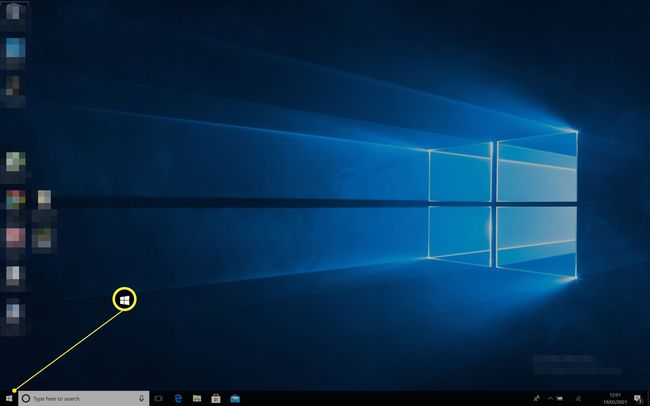
-
Парить Панель управления.
Если ваше меню «Пуск» в Windows выглядит иначе, вы также можете использовать строку поиска для поиска
Панель управления и щелкните приложение в результатах поиска.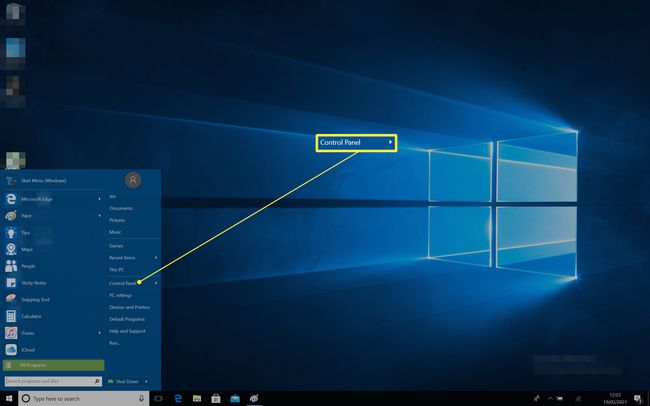
-
Нажмите Программы и характеристики.
По умолчанию при открытии панели управления отображаются значки, а не ссылки. Если это то, что вы видите, вам нужно нажать Программ первый и тогдаПрограммы и характеристики.
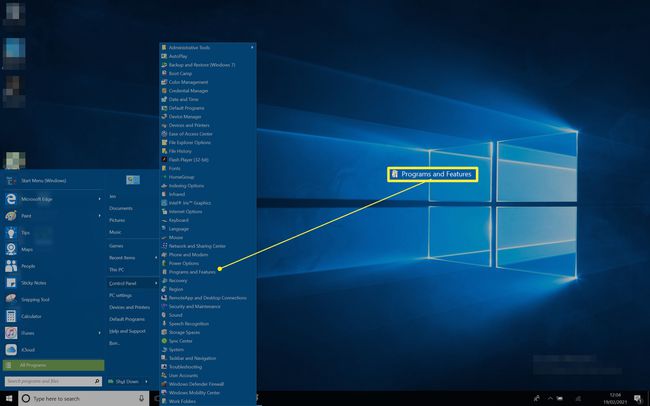
-
Щелкните правой кнопкой мыши Epic Games Launcher.
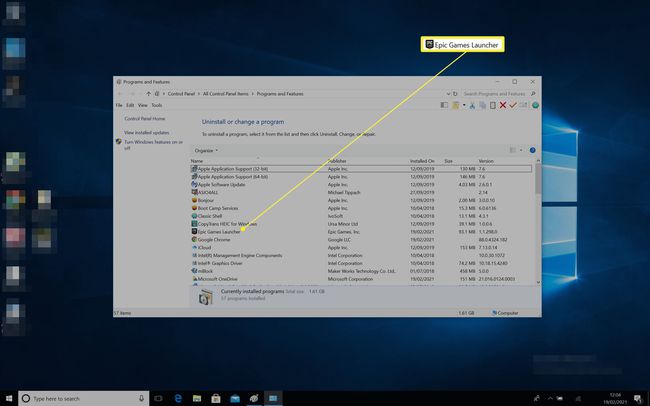
-
Нажмите Удалить.
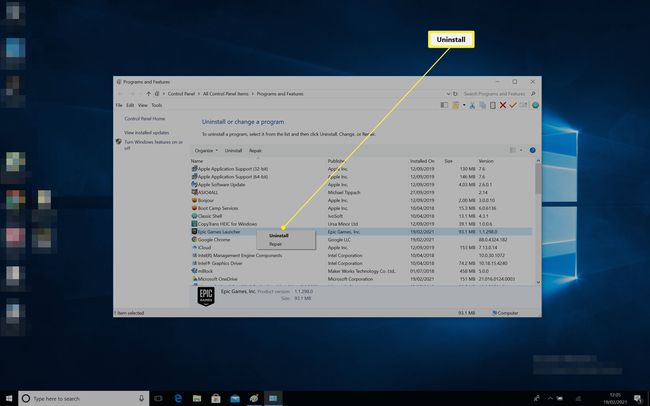
Если у вас возникли проблемы с Epic Games Launcher и вы хотите попытаться их исправить, нажмите Ремонт вместо.
-
Нажмите да.
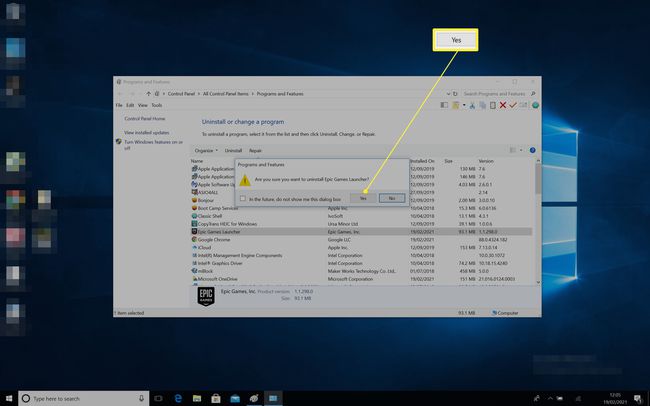
Приложение удалено.
Как удалить программу запуска Epic Games на Mac
Если вы пользователь Mac и хотите удалить Epic Games Launcher, процесс немного отличается от Windows, но так же прост. Вот как удалить Epic Games Launcher с Mac.
Как и в случае с Windows 10, удаление программы запуска Epic Games также удаляет все установленные игры из вашей системы. Он не удаляет вашу учетную запись Epic Games.
-
Нажмите Finder на скамье подсудимых.
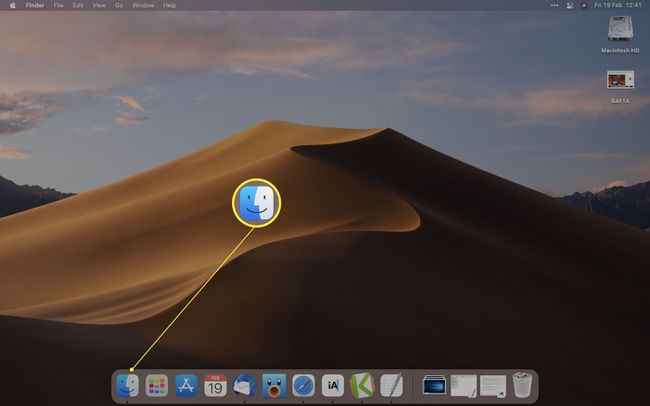
-
Нажмите Приложения.
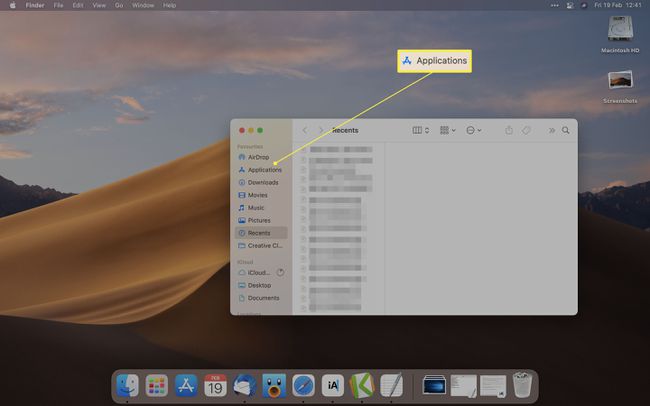
-
Прокрутите вниз и найдите программу запуска Epic Games.
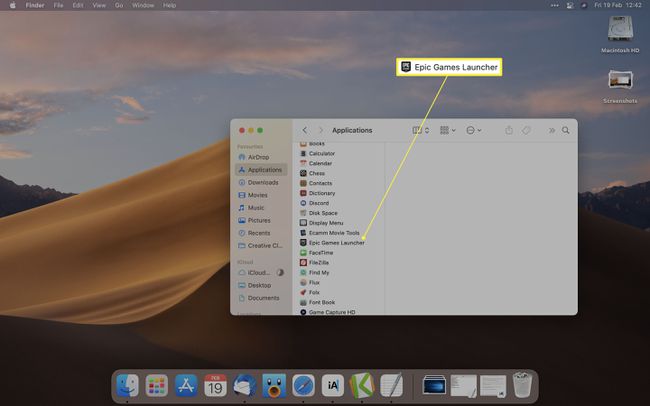
-
Щелкните его правой кнопкой мыши и выберите Переместить в корзину (на нашем скриншоте показана корзина, потому что в других странах macOS называет корзину «корзиной»).
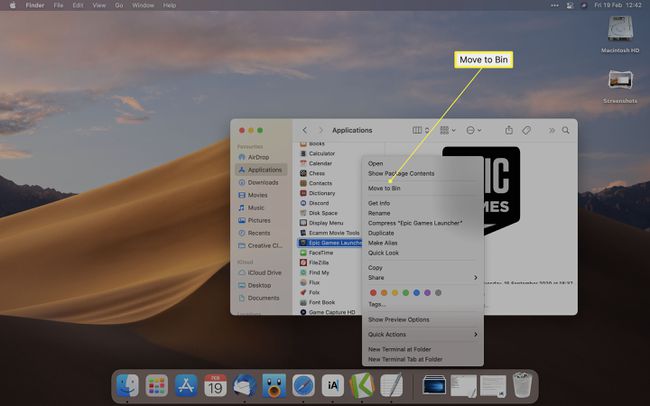
Вы также можете перетащить значок в корзину, если хотите.
Приложение теперь отсутствует в вашем списке приложений, а его значок на панели запуска исчез.
Чтобы полностью удалить его, очистите корзину.
Зачем мне удалять программу запуска Epic Games?
Есть несколько разных причин для удаления программы запуска Epic Games, в том числе для того, чтобы ваша система работала более плавно. Вот краткий обзор того, почему вы можете удалить Epic Games Launcher.
- Потому что вы им больше не пользуетесь. Если вы больше не используете программу запуска Epic Games, имеет смысл привести в порядок вашу систему, удалив ее, чтобы она больше не загромождала ваши программы или список приложений. Однако помните - он не удаляет вашу учетную запись Epic Games. Вам нужно будет сделать это отдельно.
- Чтобы освободить комнату. Если у вас ограниченное пространство на жестком диске, это разумный шаг, чтобы удалить приложения, которые вы не используете. Поскольку Epic Games Launcher также включает в себя все ваши установленные игры из службы, он может освободить много места.
- Чтобы исправить или переустановить программу запуска Epic Games. Иногда единственный способ восстановить работу Epic Games Launcher после ошибок - это переустановить его. Возможно, стоит использовать функцию восстановления в Windows 10, но иногда полная установка службы является лучшим решением.
